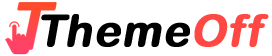تیپ درایو یا به عبارت دقیقتر، درایو نواری دستگاهی است که دادههای را روی نوارهای مغناطیسی ذخیرهسازی میکند. این رسانه عمدتا به منظور پشتیبانگیری و بایگانی مورد استفاده قرار میگیرد. درست همانند یک ضبط صوت معمولی، یک درایو نواری دادهها را روی حلقهای از مواد سلولوئیدی انعطافپذیر ضبط میکند که قابل خواندن و پاک شدن هستند. درایوهای نواری یا با استفاده از اسکن مارپیچ سنتی که در آن هدهای ضبط و پخش نوار را لمس میکنند یا از فناوری نوار خطی استفاده میکنند که در آن هدها هرگز نوار را لمس نمیکنند. تیپ درایوها برای کاربردهایی که نیاز به ذخیرهسازی حجم زیادی از دادهها با هزینه کم دارند، مناسب هستند که از آن جمله باید به پشتیبانگیری و بازیابی اطلاعات، ذخیرهسازی دادههای سازمانی یا تراکنشهای مالی مهم در مقیاس وسیع اشاره کرد. تیپ درایوها در مدلهای مختلفی در بازار وجود دارند که LTO-9 External، LTO-9 Internal از جمله گزینههای در دسترس هستند که شرکت نتسا در زمینه فروش هر دو محصول آماده خدمترسانی به مشتریان عزیز است. تیپ درایوها و کتابخانههای نواری به واسطه یکسری ویژگیهای کلیدی مورد توجه قرار دارند که از آن جمله باید به ظرفیت ذخیرهسازی بالا، هزینه کم در مقایسه با فناوریهایی مثل حافظههای SSD، ماندگاری طولانیمدت، سرعت انتقال بالا در نسلهای جدیدتر و قابل حمل بودن اشاره کرد.
دسترسی به دستگاههای ذخیرهساز تیپ از Windows

برای دسترسی به درایو تیپ (Tape Drive) از طریق سیستم عامل ویندوز باید از نرمافزارهایی که قابلیت پشتیبانی از درایو تیپ را دارند استفاده کنید. به طور کلی، روشهای دسترسی به تیپ درایو از طریق سیستم عامل ویندوز به شرح زیر است:
استفاده از نرمافزار تهیه نسخه پشتیبان (Backup Software): امروزه از نرمافزارهای قدرتمند در زمینه پشتیبانگیری روزانه از اطلاعات در دسترس قرار دارند که توانایی پشتیبانگیری از تیپ درایوها تیپ را دارند. از نرمافزارهای محبوب در این زمینه باید به Veeam Backup and Replication، Altaro VM Backup، Vembu BDR Suite، Acronis Cyber Backup، Veritas Backup Exec و غیره اشاره کرد. این نرمافزارها پس از نصب و پیکربندی، ملزومات لازم برای دسترسی به تیپ درایو را ارائه میکنند.
استفاده از نرمافزارهای خاص: در برخی موارد، شما میتوانید از نرمافزارهای خاصی که امکان استفاده از آنها در ارتباط با برخی از تیپ درایوها وجود دارد استفاده کنید. بهطور مثال، Tivoli Storage Manager نرمافزار قدرتمند ارائه شده توسط آیبیام است که یک پلتفرم قدرتمند در زمینه پشتیبانگیری و بازیابی ارائه میکند. HP Data Protector راهکار قدرتمند دیگر ارائه شده از سوی اچپی است که راهکاری در زمینه پشتیبانگیری و بازیابی خودکار ارائه میکند و توانایی پشتیبانی از استوریجها و کتابخانههای نواری را دارد. این برنامه پشتیبانگیری توانایی کار با سیستم عاملهای ویندوز، یونیکس و لینوکس را دارد. Dell EMC NetWorker راهکار پیشنهادی شرکت در ارتباط با پشتیبانگیری و بازیابی خودکار است که همانند نرمافزار شرکت اچپی قابلیت کار با کتابخانههای نواری را دارد. NetWorker طیف گستردهای از گزینههای حفاظت از دادهها را در قالب یک پلتفرم متمرکز، خودکار و سریع ارائه میکند.
استفاده از ابزارهای خط فرمان: ویندوز نیز مجهز به دستورات خط فرمانی است که اجازه میدهند به درایو تیپ متصل شوید. یکی از این ابزارهای کاربردی wbadmin است که برای تهیه نسخه پشتیبان و بازیابی در ویندوز استفاده میشود. wbadmin توانایی شناسایی تیپ درایو و انجام عملیات پشتیبانگیری و بازیابی از اطلاعات را دارد. بهطور مثال، برای فهرست کردن درایوهای موجود میتوانید از دستور زیر استفاده کنید.
wbadmin get tapeinfo
البته توجه داشته باشید که برای اجرای درست این نرمافزار باید عضو گروه Backup Operators یا Administrators یا مجوزهای مربوطه از طریق مدیر شبکه تخصیص داده شده باشد تا بتوانید اطلاعات موردنیاز را با اجرای دستور فوق دریافت کنید. همچنین، هنگام اجرای دستور فوق در خط فرمان ویندوز باید، پنجره خط فرمان را با مجوز مدیریتی (Run as administrator) اجرا کنید.
مراحل کلی دسترسی به tape drive از طریق سیستم عامل ویندوز به شرح زیر است:
- ابتدا tape drive را به سیستم متصل کنید. پس از راهاندازی سیستم، ویندوز توانایی شناسایی خودکار tape drive را را دارد. برای بررسی این موضوع که آیا tape drive به درستی شناسایی شده است یا خیر از ابزار Device Manager استفاده کنید.
- هنگامی که ابزار فوق را اجرا کردید در صفحه ظاهر شده باید tape drive را در بخش Devices and drives مشاهده کنید. اگر مشکلی وجود ندارد و در کنار نام تیپ درایو آیکون زردرنگی همراه با علامت سوال را مشاهده نمیکنید، فایل اکسپلورر را باز کرده و برای دسترسی به tape drive، دوبار روی آن کلیک کنید.
اگر tape drive در فایل اکسپلورر ظاهر نمیشود، در این حالت باید به شکل دستی آنرا پیکربندی کنید. برای انجام این کار، مراحل زیر را دنبال کنید:
- ابتدا به Device Manager بروید. در زیرمجموعه Storage controllers، روی Tape drives کلیک راست کنید و Properties را انتخاب کنید. در پنجره Properties روی Tape drives کلیک کنید.
- در زبانه General، مطمئن شوید که Device status در وضعیت This device is working properly قرار داشته باشد. اگر Device status پیغام This device is not working properly را نشان میدهد، روی Troubleshoot کلیک کنید تا ویندوز مشکل را شناسایی و برطرف کند. اگر مراحل بالا را انجام دادید، اما مشکل برطرف نشد، در مرحله بعد باید به سراغ بهروزرسانی درایورهای تیپ درایو بروید. برای انجام این کار، به وبسایت سازنده دستگاه مراجعه کنید و آخرین درایورها را برای سیستم عامل خود دانلود کنید. پس از اینکه تیپ درایو را به درستی پیکربندی کردید، میتوانید از آن برای پشتیبانگیری، بازیابی دادهها و سایر کارهای مربوط به ذخیره سازی استفاده کنید. به طور مثال، اگر از تیپ درایوهای آیبیام استفاده میکنید و قصد نصب درایورهای مربوطه را برای سیستم عامل ویندوز دارید، پیشنهاد میکنم به آدرس زیر مراجعه کنید.
https://www.ibm.com/docs/en/spectrum-archive-le/2.4.0.0?topic=system-installing-tape-driver-windows
چند نکته برای کار سادهتر با تیپ درایو در ویندوز
اگر تمایل دارید از تیپ درایو در سیستم عامل ویندوز استفاده کنید، پیشنهاد میکنیم برای پشتیبانگیری از دادهها از ابزار پشتیبانگیری شخص ثالث استفاده کنید که قابلیتهای حرفهایتری در اختیارتان قرار میدهند. همچنین، برای بازیابی دادهها نیز از ابزارها شخص ثالث استفاده کنید تا بتوانید بر روند بازیابی اطلاعات کنترل بهتری داشته باشید.
خرید دستگاه ذخیرهساز تیپ

هنگامی که صحبت از اتصال تیپ درایو به ویندوز به میان میآید و تمایل دارید محصولاتی مثل LTO-9 External را خریداری کنید، خالی از لطف نیست توضیحات کوتاهی در ارتباط با خرید دستگاه ذخیرهساز تیپ ارائه کنیم تا بتوانید محصولی متناسب با نیازهای کاری خریداری کنید. هنگام خرید دستگاه ذخیرهساز تیپ عوامل مختلفی را باید مدنظر قرار دارید که از آن جمله به موارد زیر باید اشاره کرد:
ظرفیت ذخیرهسازی: ظرفیت ذخیرهسازی دستگاه تیپ با توجه به نسل LTO آن تعیین میشود. نسلهای جدیدتر LTO ظرفیت ذخیرهسازی بیشتری را ارائه میدهند.به طور مثال، فناوری LTO-9 میتواند تا 45 ترابایت دادهها را در هر کارتریج ذخیره کند.
سرعت انتقال دادهها: سرعت انتقال دادهها در دستگاه ذخیرهساز تیپ نیز متناسب با نسل LTO تعیین میشود. نسلهای جدیدتر LTO سرعت انتقال دادهها بیشتری دارند. به طور مثال، تیپ درایو LTO-9 آیبیام سرعت انتقال 400 مگابایت بر ثانیه دارد که در مقایسه با برخی از رسانههای ذخیرهساز موجود سرعت به مراتب بالاتری دارد.
سازگاری با کارتریجهای نسلهای قبلی: دستگاه ذخیرهساز تیپ باید با کارتریجهای نسلهای مختلف LTO سازگار باشد تا امکان استفاده از فناوریهای قدیمیتر نیز وجود داشته باشد.
ویژگیهای امنیتی: دستگاه ذخیرهساز تیپ باید دارای یکسری ویژگیهای امنیتی مانند رمزگذاری دادهها باشد. این ویژگیها نقش مهمی در محافظت از دادهها دارند و امنیت اطلاعات ذخیرهشده را دوچندان میکنند.
قیمت: دستگاههای ذخیرهساز تیپ در قیمتهای مختلفی در بازار موجود هستند که البته هر دستگاهی متناسب با هزینهای که برای آن پرداخت میکنید، قیمت مشخصی دارد. به طور مثال، تیپ درایوهای MSL6480، MSL3040 و MSL2024 از محصولات شاخص و قدرتمند بازار هستند. شرکت نتسا در زمینه فروش انواع ذخیرهساز تیپ و سایر محصولات شبکه و ذخیرهسازی به مشتریان خود مشاورههای فنی ارائه میدهد تا محصولی متناسب با نیاز خود خریداری کنند.
پس از ارزیابی ویژگیهای فنی قادر هستید دستگاه ذخیرهساز تیپ هماهنگ با نیازهای تجاری را خریداری کنید. همچنین، به این نکته توجه داشته باشید که برخی از برندهای تیپ درایوها و کتابخانههای نواری قدرتمندتری را نسبت به شرکتهای کمتر شناخته شده به بازار عرضه میکنند که از آن جمله باید به اچپی، آیبیام، کوانتوم و دل اشاره کرد که محصولات شاخص و رده بالایی در این زمینه به بازار عرضه کردهاند.